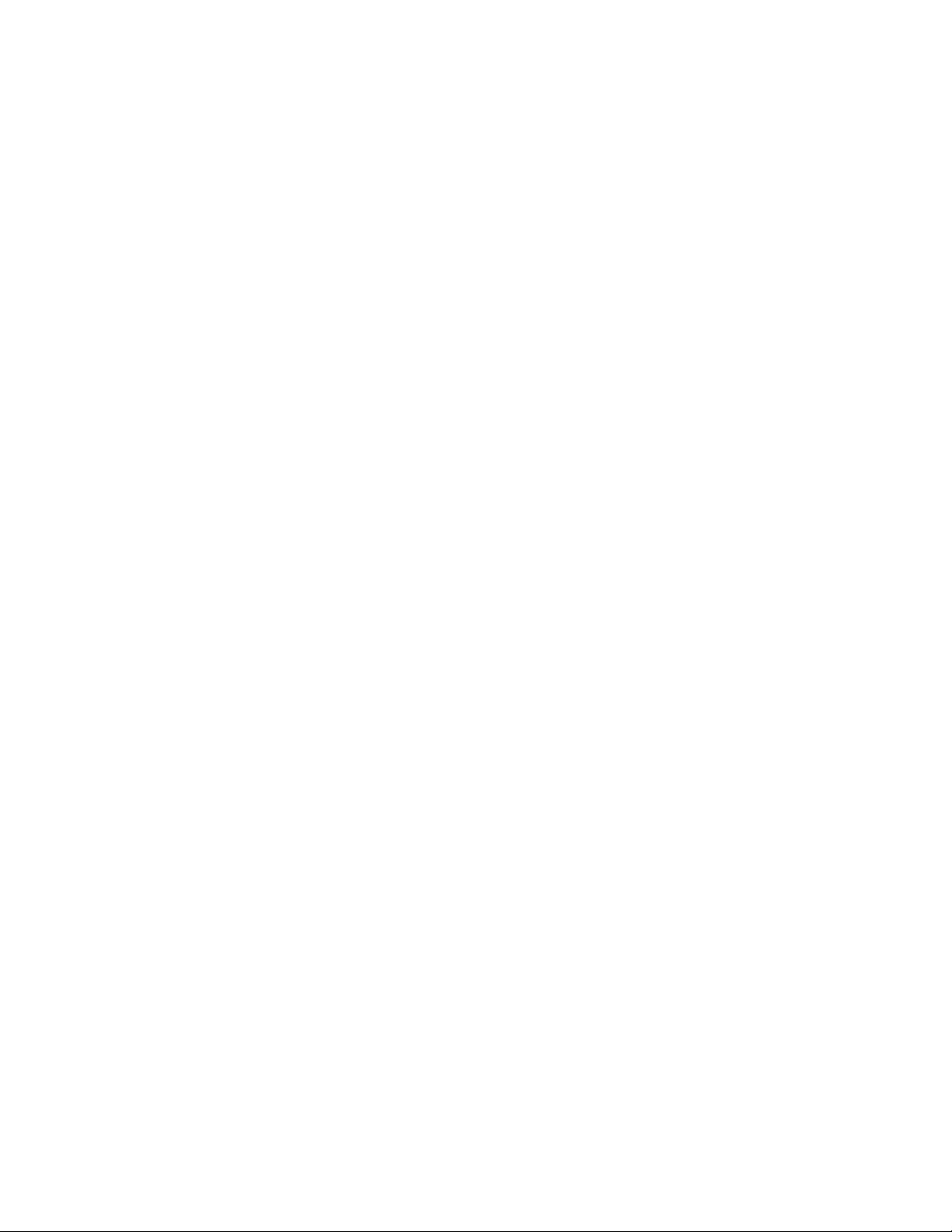JIRA系统配置指南:代理与SSL设置
"这篇指南将介绍如何在使用代理和SSL的情况下配置JIRA系统。主要步骤包括设置Apache2作为反向代理、确保Java环境正确、安装JIRA独立版本、配置JIRA主目录以及调整Tomcat服务器设置。"
在企业环境中,JIRA常常需要部署在内网并透过代理服务器对外提供服务,同时为了保证数据安全,会采用SSL进行加密通信。以下是如何通过代理和使用SSL配置JIRA系统的方法:
1. 配置Apache2作为反向代理:
- Apache2需要配置为虚拟主机,以便在同一服务器上托管多个站点。对于JIRA,我们需要创建一个专门处理"jira.example.com"域名的虚拟主机。
- 在Apache2的配置文件(如`/etc/apache2/sites-available/jira.conf`)中,添加如下配置来代理JIRA请求:
```apacheconf
<VirtualHost *:443>
ServerName jira.example.com
SSLEngine on
SSLCertificateFile /path/to/your/certificate.crt
SSLCertificateKeyFile /path/to/your/private.key
ProxyRequests Off
ProxyPass / http://localhost:8080/
ProxyPassReverse / http://localhost:8080/
</VirtualHost>
```
- 确保启用新的虚拟主机并重启Apache2以应用更改。
2. 确保Java环境就绪:
- 检查系统是否已安装Java,如果没有,需要安装。例如,在Ubuntu上,可以运行`sudo apt-get install default-jdk`。
- 修改`.bash_profile`文件,设置JAVA_HOME环境变量指向Java安装路径,并更新PATH变量:
```bash
export JAVA_HOME=/usr/lib/jvm/java-8-openjdk-amd64
PATH=$PATH:$HOME/bin:$JAVA_HOME/bin
export PATH
```
- 保存文件并使更改生效:`source ~/.bash_profile`
3. 使用JIRA独立版本:
- 确认你正在使用的是JIRA的独立服务器版本,而不是其他部署方式。
4. 配置JIRA主目录:
- 打开`jira-application.properties`文件(通常位于`/var/www/jira/atlassian-jira/WEB-INF/classes/`)。
- 修改`jira.home`属性,指定JIRA的数据存储位置:
```properties
jira.home=/var/www/jira
```
5. 调整Tomcat服务器设置:
- 编辑JIRA使用的Tomcat配置文件,通常是`/var/www/jira/atlassian-jira/WEB-INF/classes/server.xml`。
- 确保Tomcat监听的端口(默认8080)与Apache2配置中的ProxyPass相匹配。
- 如果需要,还可以调整Tomcat的SSL配置,使其使用与Apache2相同的证书。
6. 重启JIRA和Apache2服务:
- 停止JIRA服务:`sudo service jira stop`
- 启动JIRA服务:`sudo service jira start`
- 重启Apache2服务:`sudo service apache2 restart`
完成以上步骤后,你应该可以通过HTTPS访问`https://jira.example.com`来使用配置了代理和SSL的JIRA系统。如果遇到任何问题,检查Apache和JIRA的日志以获取错误信息。
相关推荐
1637 浏览量
386 浏览量
105 浏览量
102 浏览量
点击了解资源详情
点击了解资源详情
点击了解资源详情
点击了解资源详情
HoneyMoose
- 粉丝: 1913

最新资源
- 2012年大学生年终总结报告动态PPT模板
- Rails资产管道集成handlebars.js模板指南
- NodeMCU小程序远程控制模板实现物联网应用
- AndroidDvbDriver:控制USB TV调谐器的开源驱动框架
- Citrix Netscaler vpx 1000并发授权文件分享
- 箭头公路步骤PPT流程图解析与下载指南
- 玄关设计必备白色室内3D模型资源
- SGI版本C++ STL源码分析
- 外语系优秀学生论文答辩精选PPT模板
- C#查询技巧教程:深入理解Walkthrough-Queries-1
- 轻量级3D模型查看器:Exchange文件快速预览
- NodeMCU小程序数据展示与远程监控解决方案
- 圣诞节动态PPT模板:圣诞树与霓虹灯的梦幻联动
- 下载立体饼状图PPT图表素材
- 西餐厅3D模型设计效果图展示
- SQLite与Python结合实现票房公司数据库管理